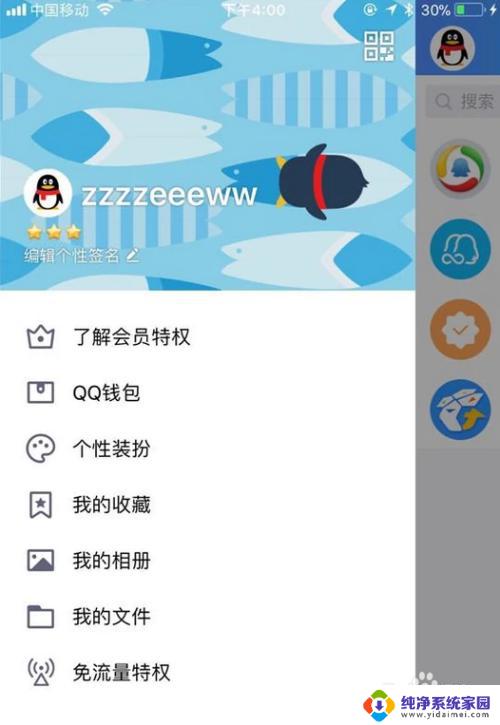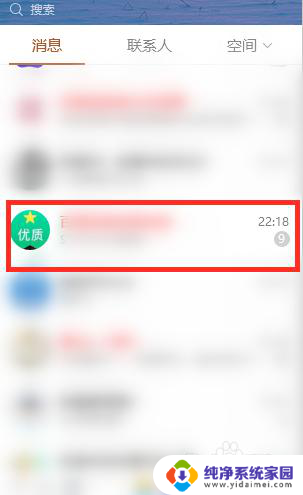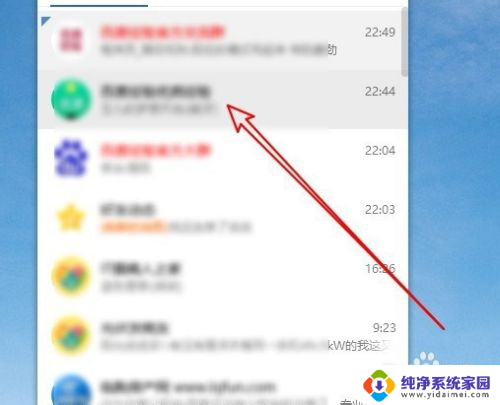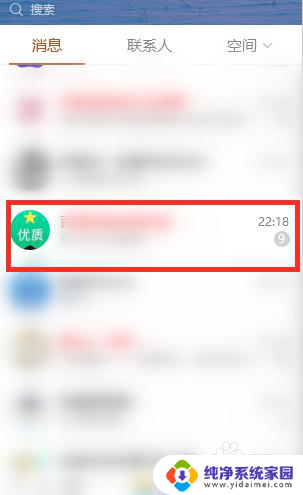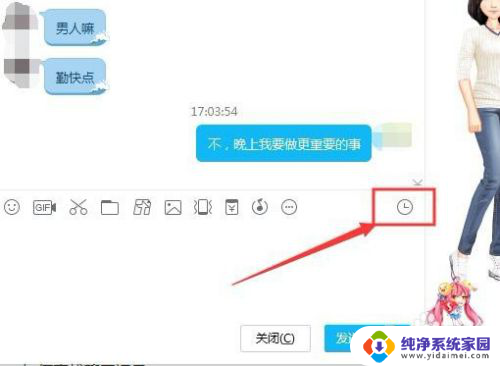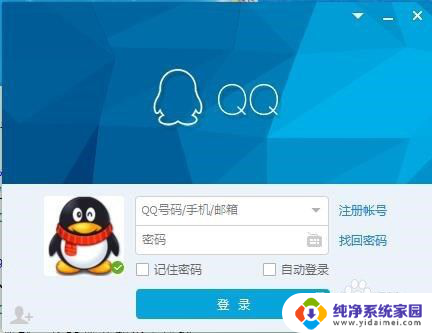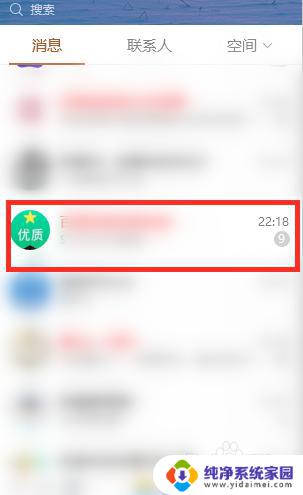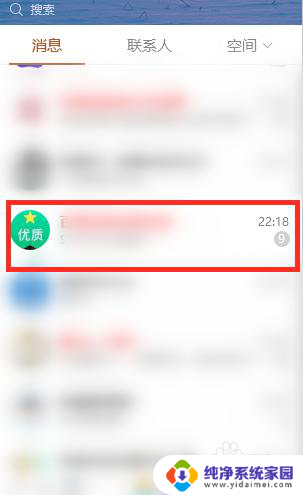qq聊天窗口左右分开 QQ聊天界面如何设置左右分开显示
更新时间:2024-02-13 10:50:01作者:xiaoliu
在现代社交网络的时代,QQ作为中国最受欢迎的即时通讯工具之一,给人们的沟通带来了便利,在使用QQ聊天界面时,我们经常会发现左右分开显示的设置,这种布局设计让聊天窗口更加清晰明了,方便我们与好友进行交流。通过将消息分别在左右两侧显示,我们可以一目了然地辨别出自己与好友的对话内容,不会因为混乱的信息而感到困惑。而且这种设置还能够更好地区分出自己与对方的发言,避免了误解与歧义的产生。QQ聊天窗口左右分开显示的设置,使得我们在沟通交流中更加顺畅和高效。
操作方法:
1.打开软件点击一个好友进去聊天界面,可以看到聊天列表显示为左侧。如下图所示。
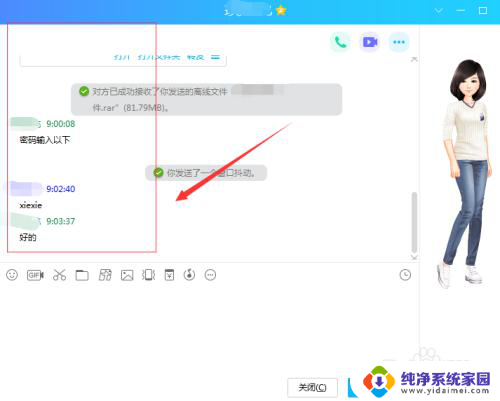
2. 然后可以看到现在聊天记录显示为左侧显示,点击图示的“…”。
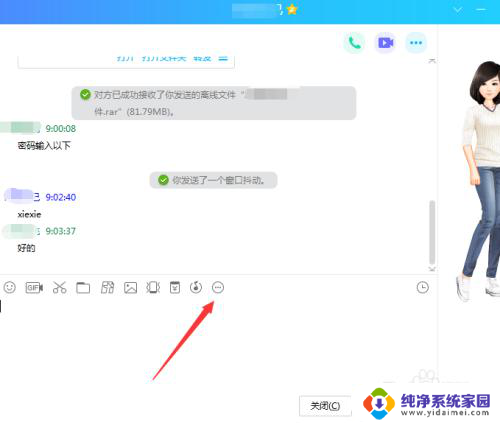
3. 接着点击字体选择,如下图。
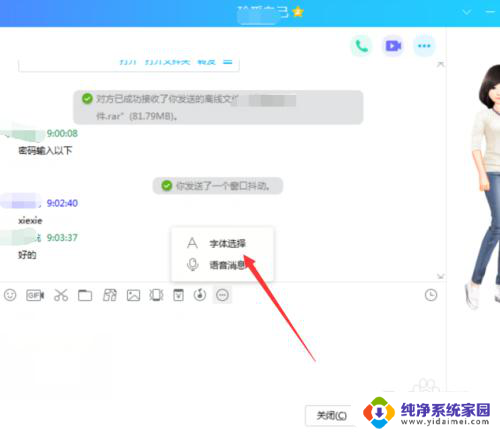
4.字体选择这里有两种模式,一个气泡模式,一个字体模式,如下图。

5.想要左右分开显示 直接选择气泡模式就可以啦。
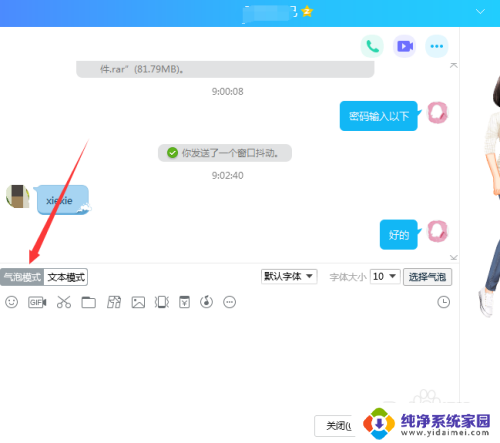 6
6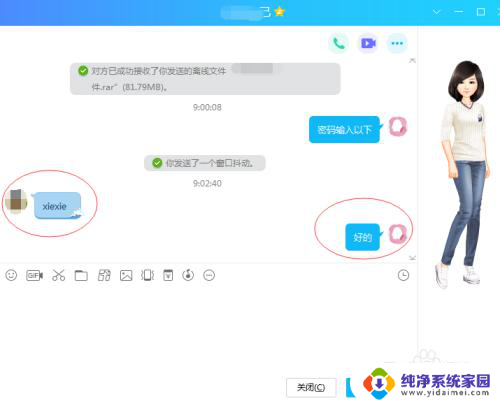
以上是关于分开qq聊天窗口左右的全部内容,如果你遇到相同的问题,可以参考本文中介绍的步骤进行修复,希望对大家有所帮助。